Per unire valori testuali puoi usare la funzione Unisci in una formula. In questo tutorial useremo il modello incluso Tutorial formula.
Apri l'app e premi sul bottone (angolo in alto a destra su iOS, sidebar su macOS).
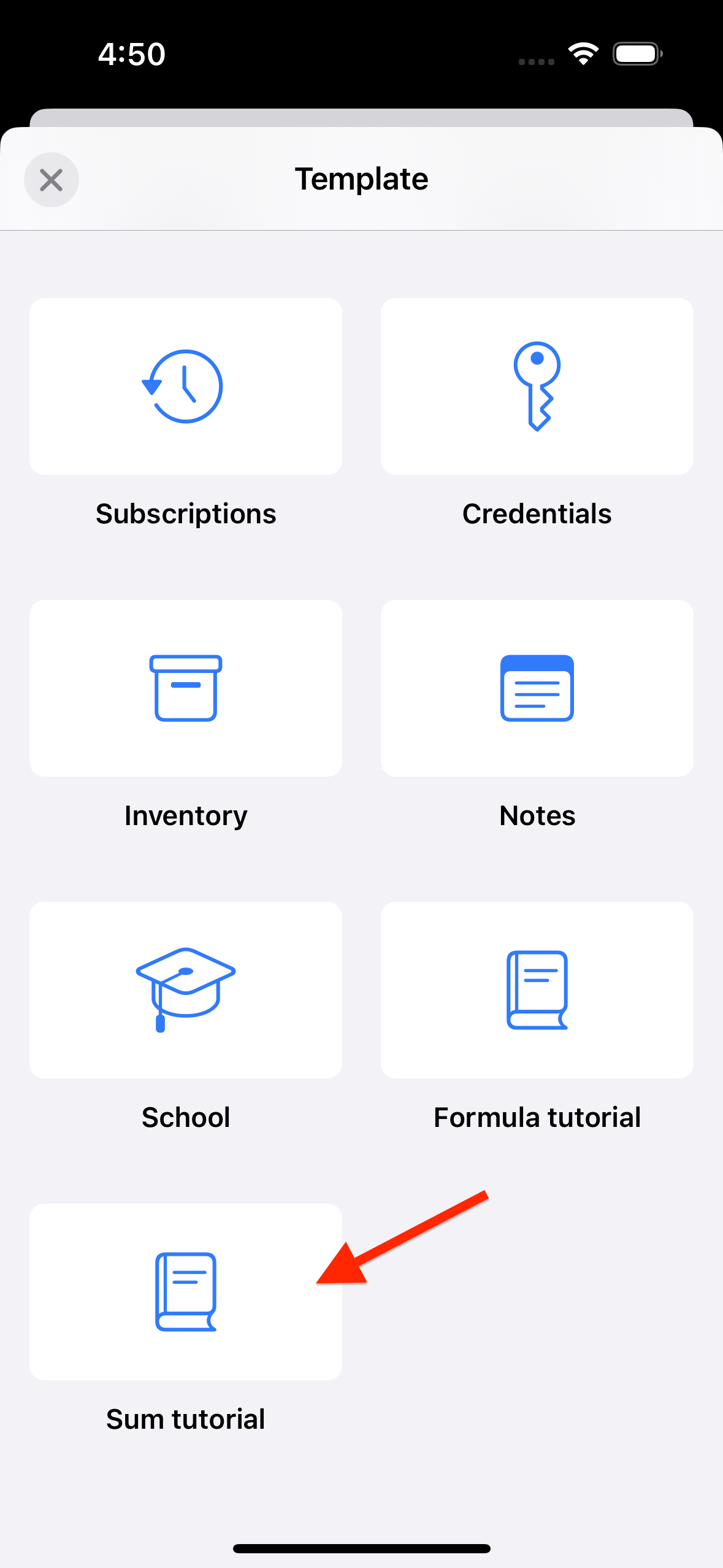

Seleziona Tutorial formula dalla lista.
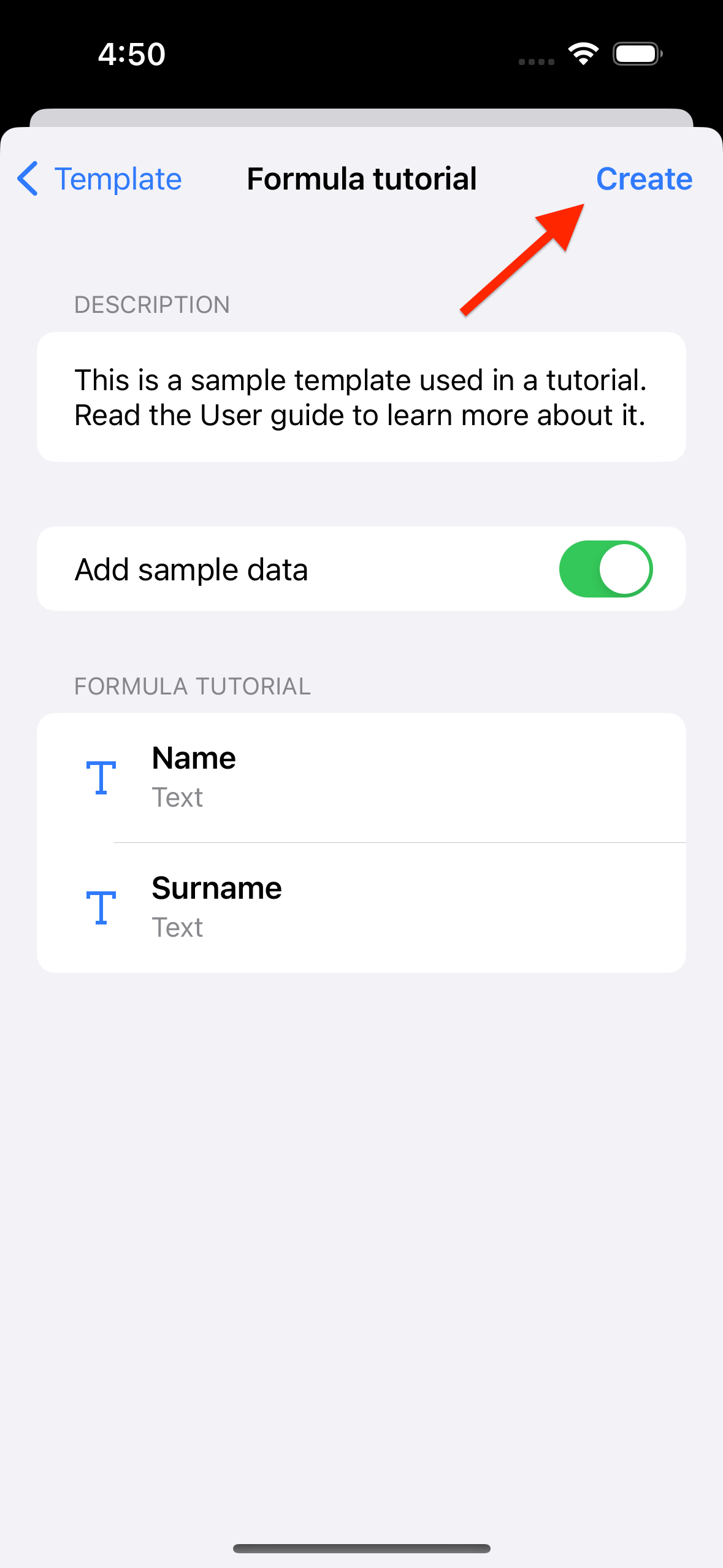

Premi su Crea.


Apri la raccolta appena creata.
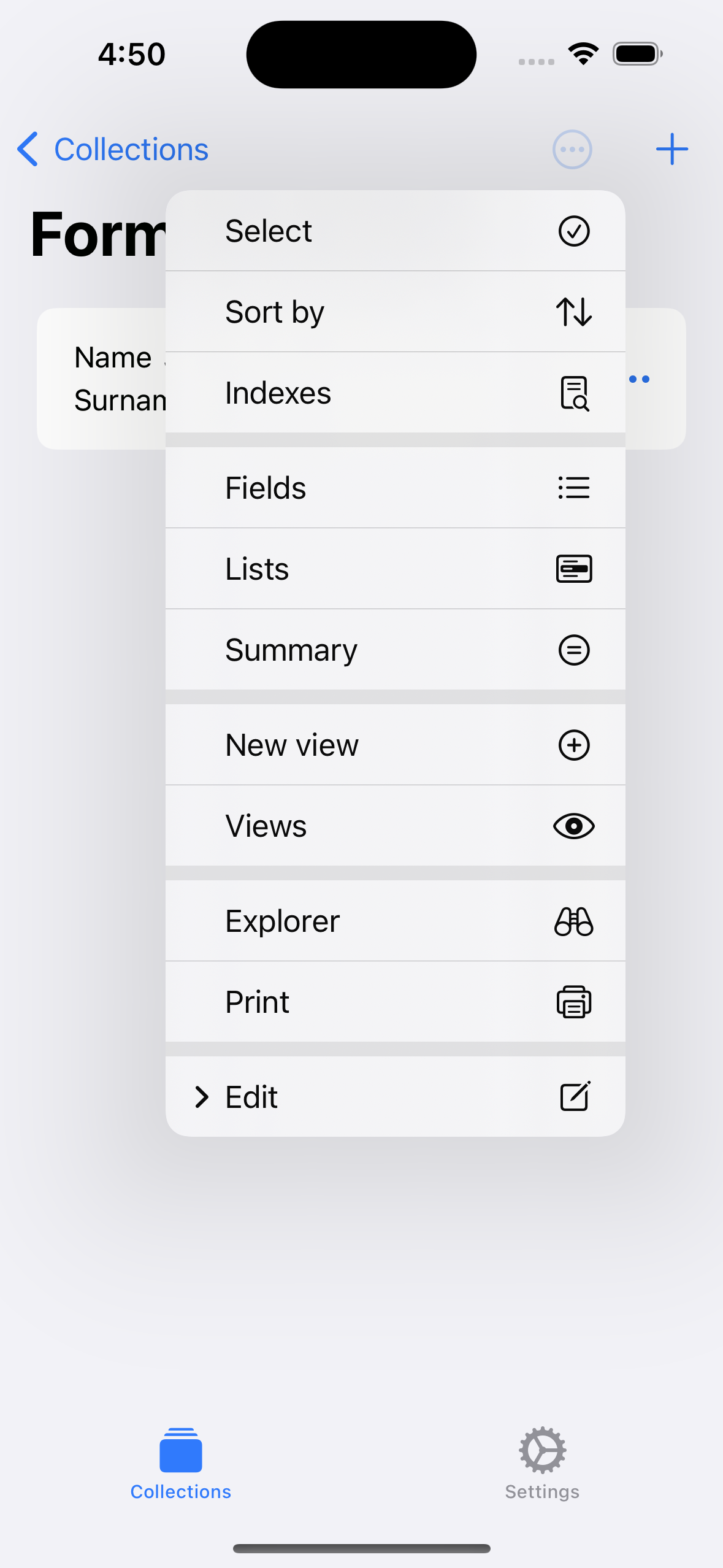

Premi sul bottone (angolo in alto a destra).
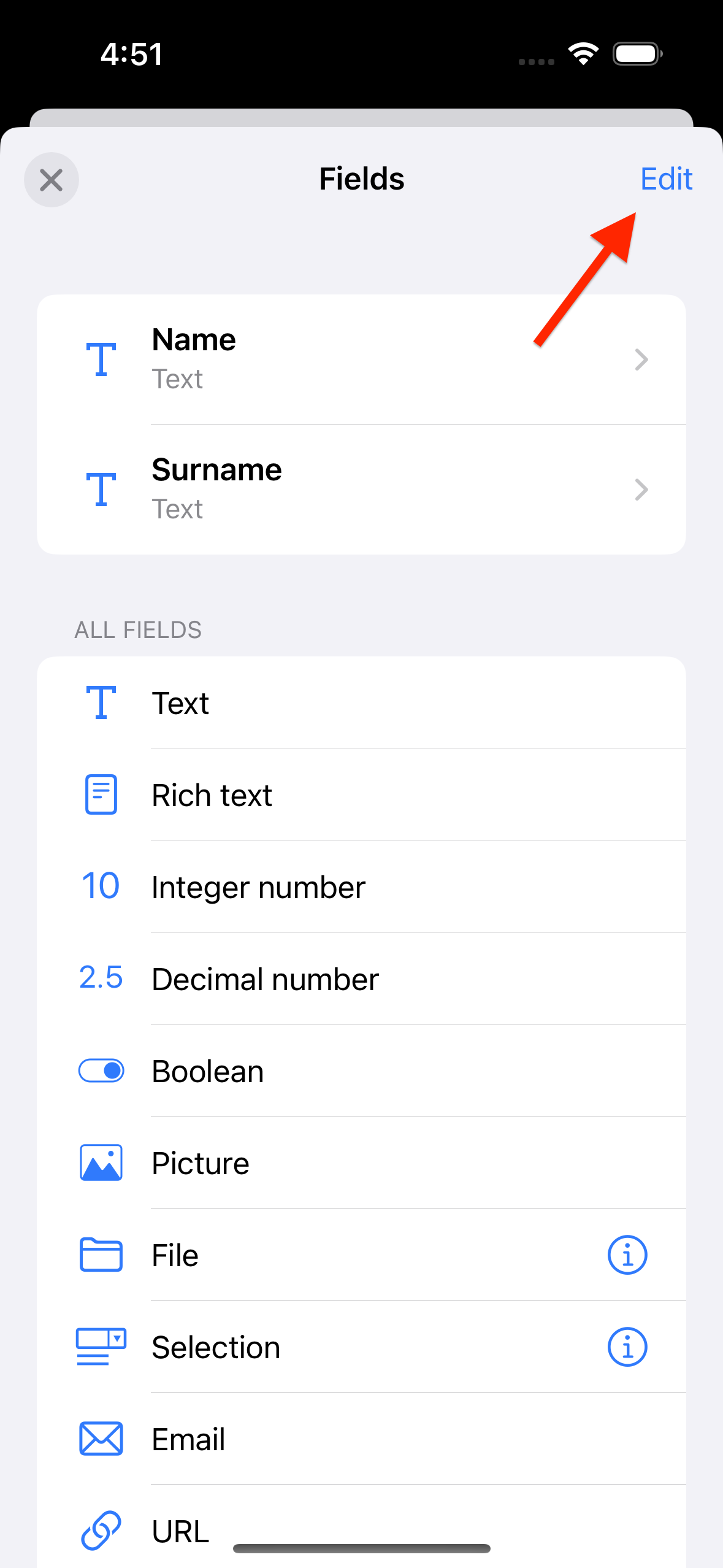

Premi su Modifica.
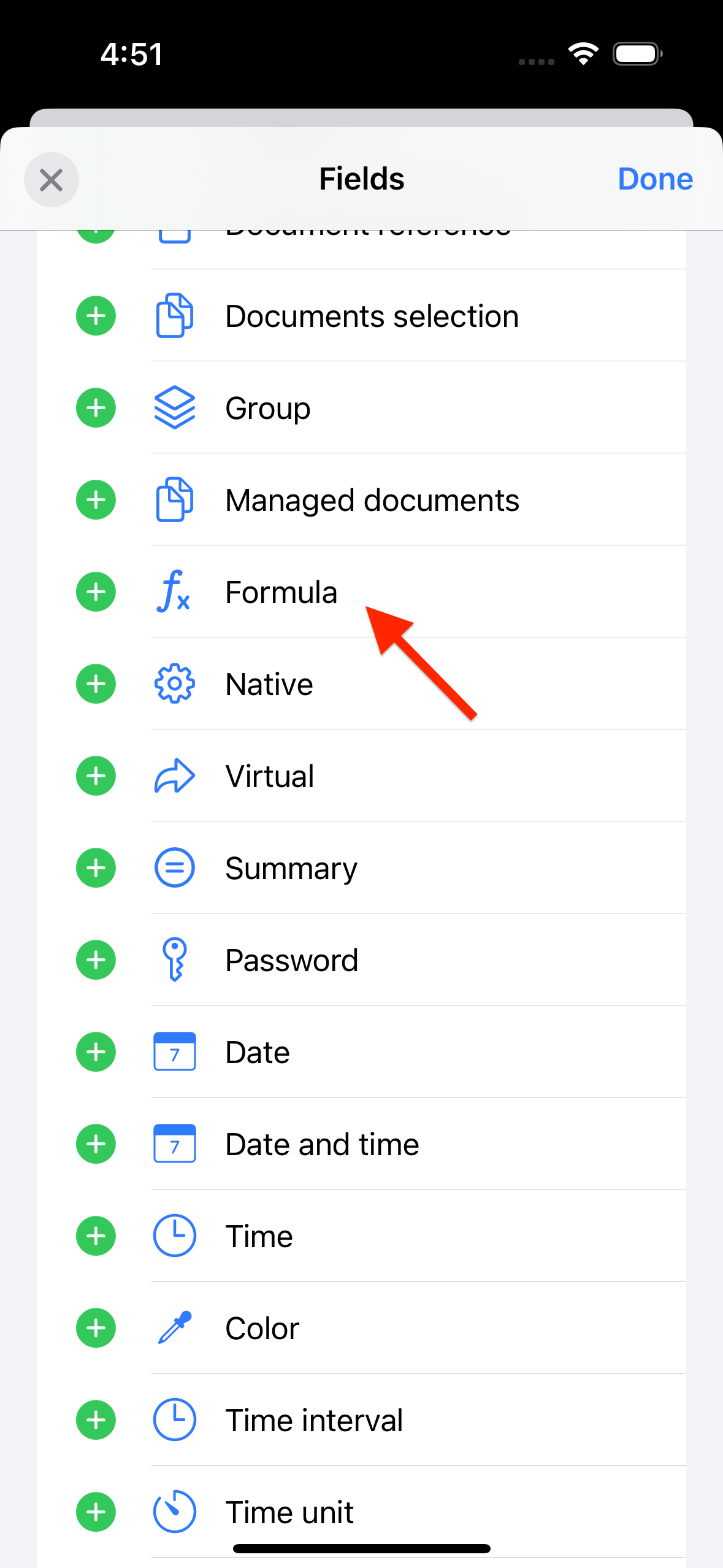

Aggiungi un campo Formula con il bottone
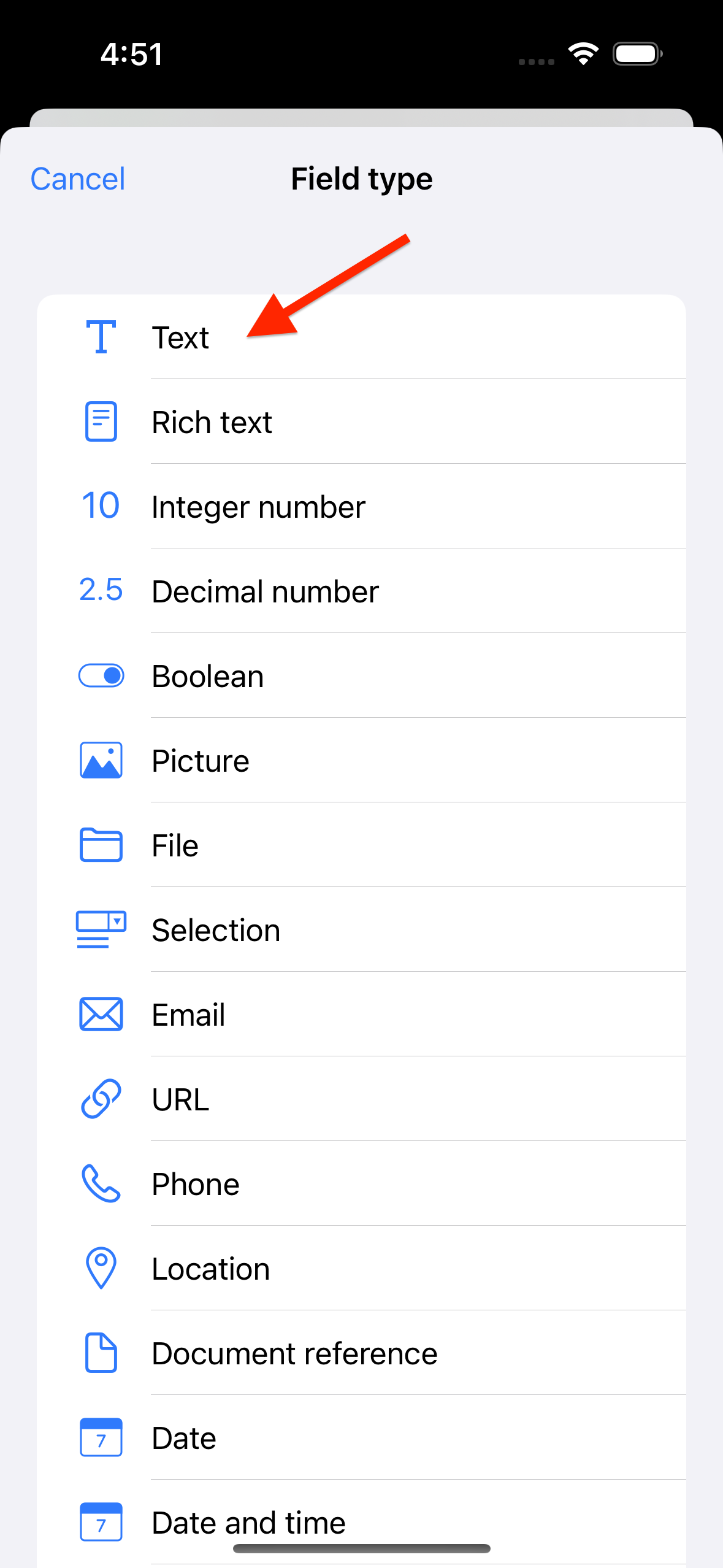

Seleziona Testo (il risultato è un testo).
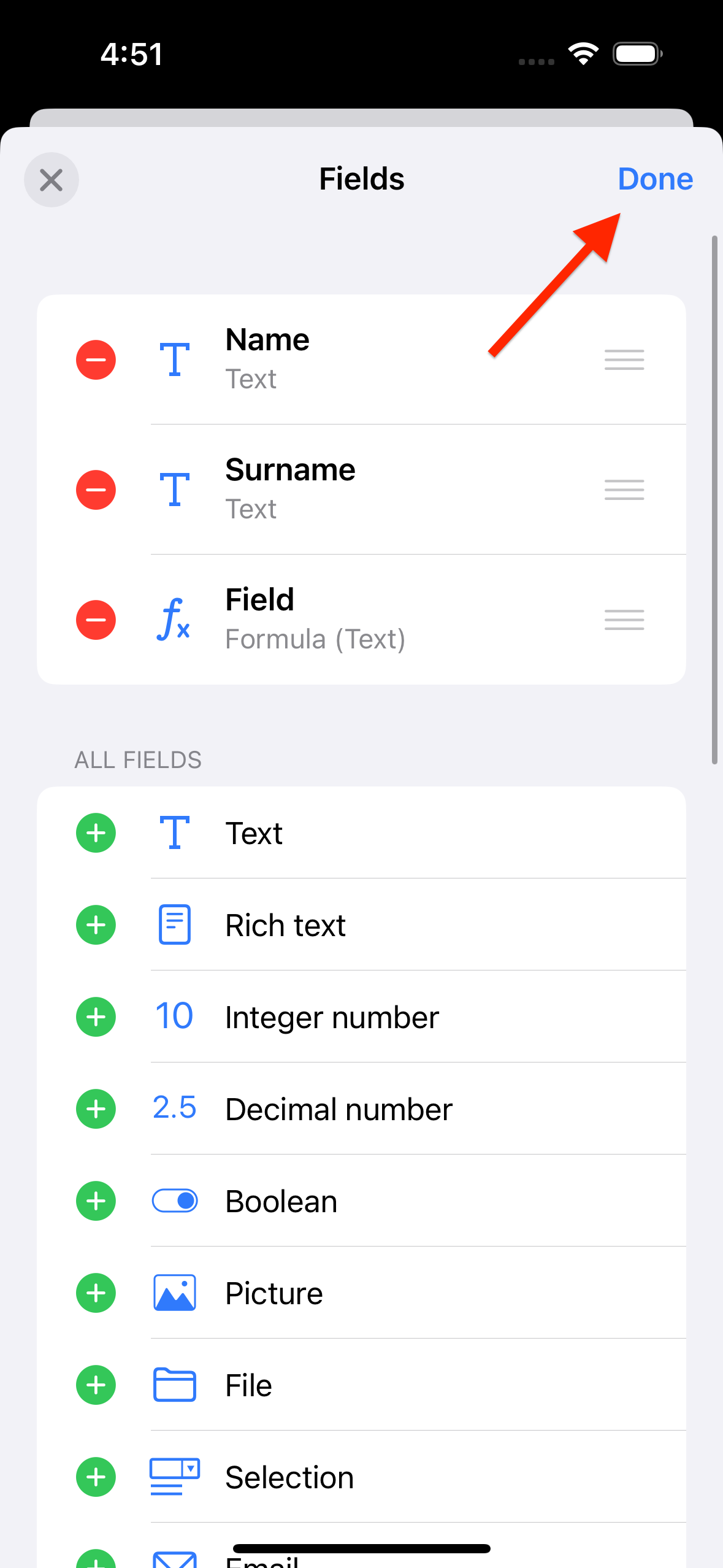

Premi su Fatto.
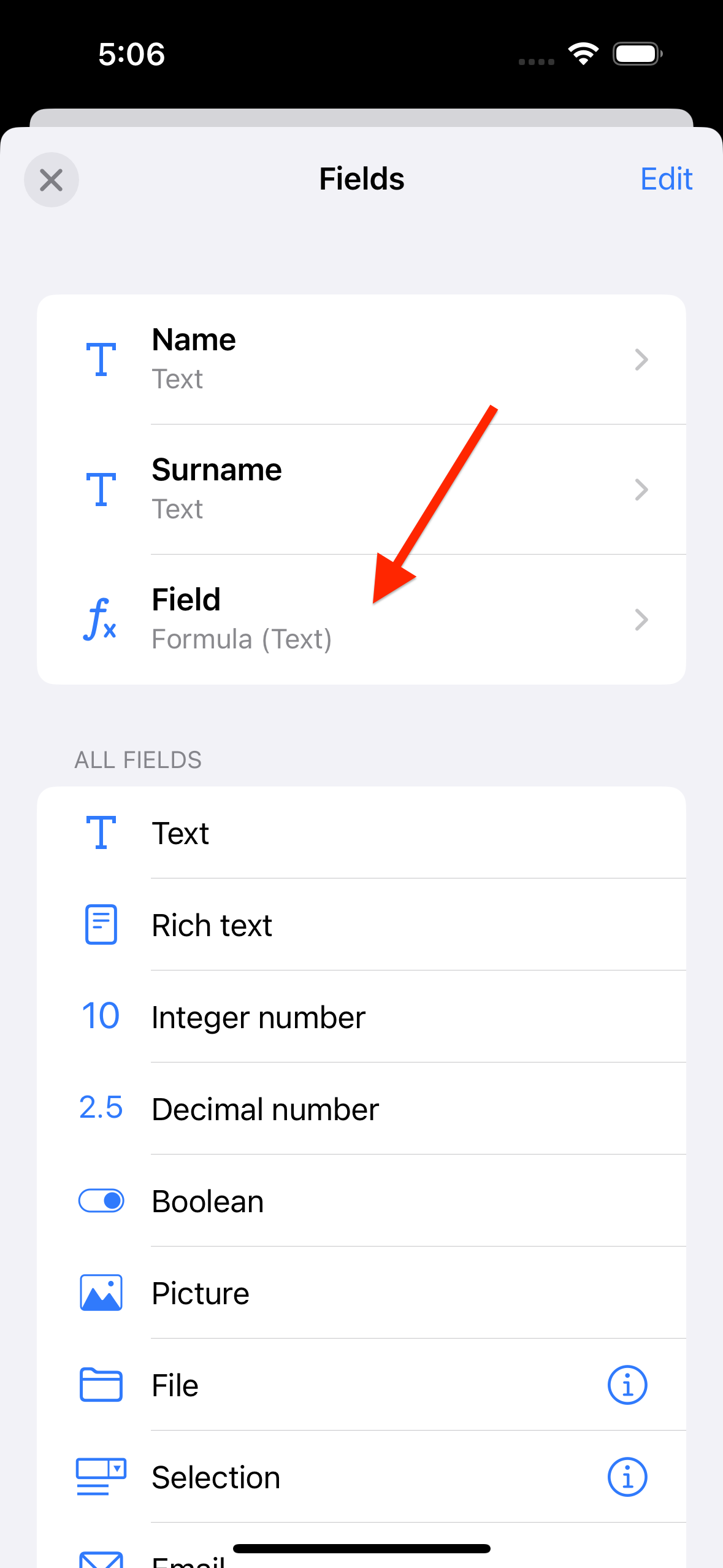

Apri il campo appena creato.
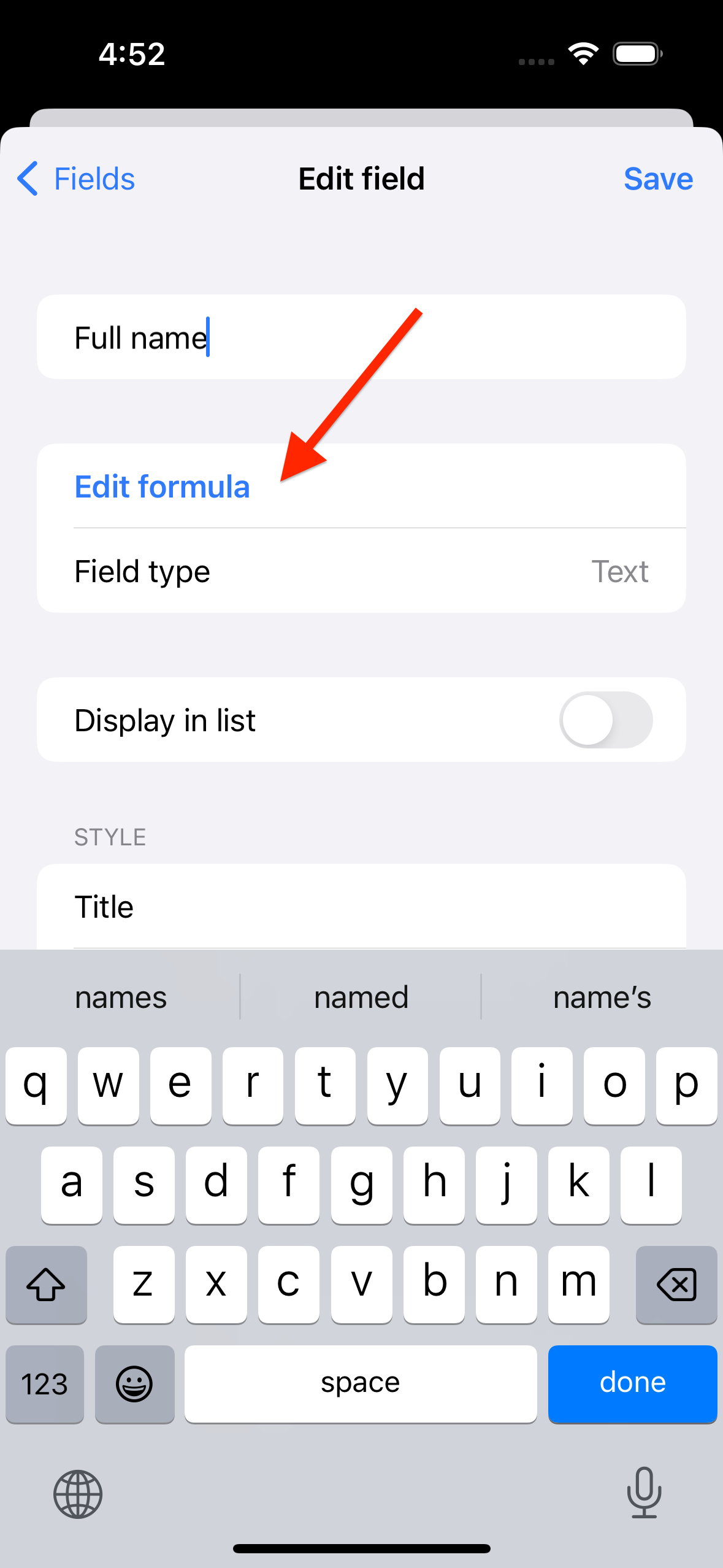

Assegna un nome come Nome completo, quindi premi su Modifica formula.
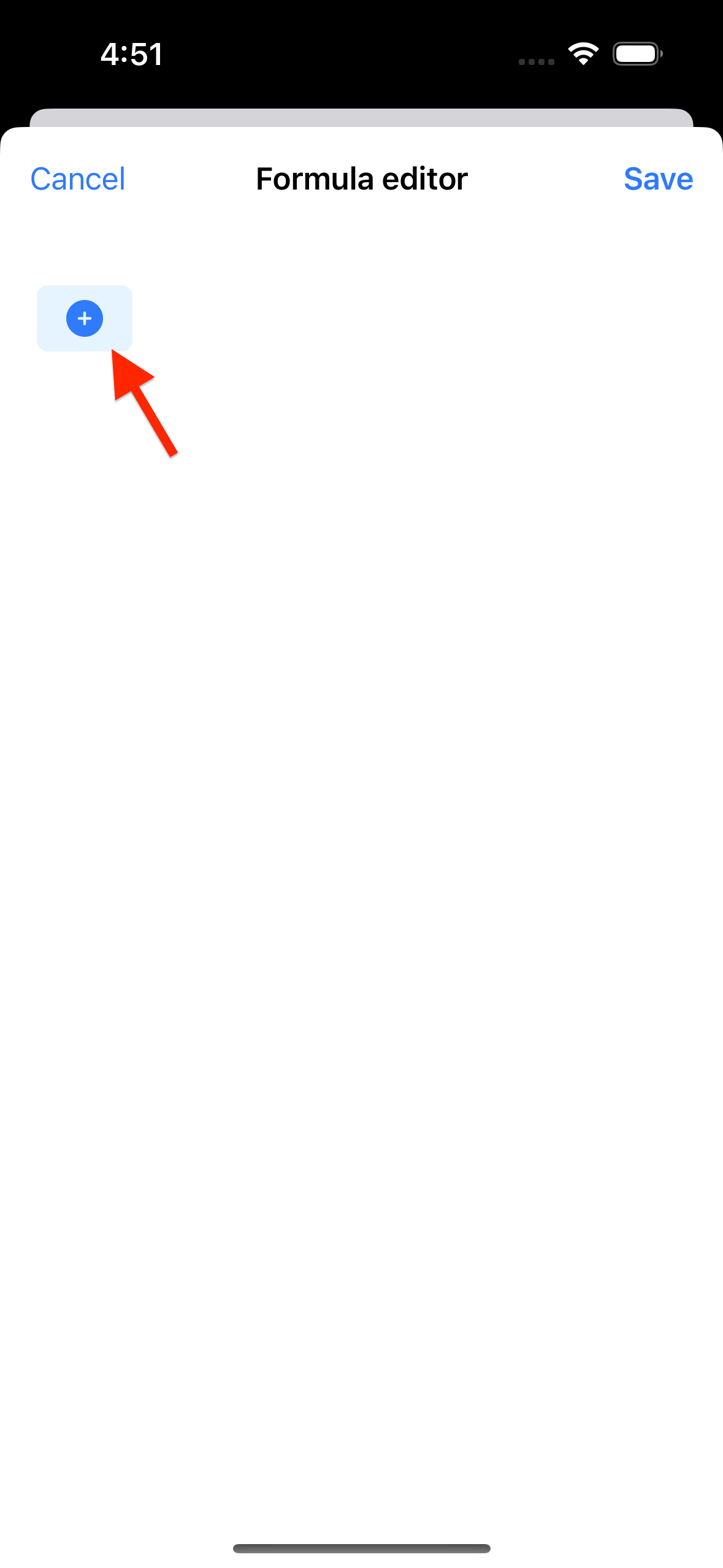

La formula è vuota. Premi sul bottone per aggiungere un'espressione.
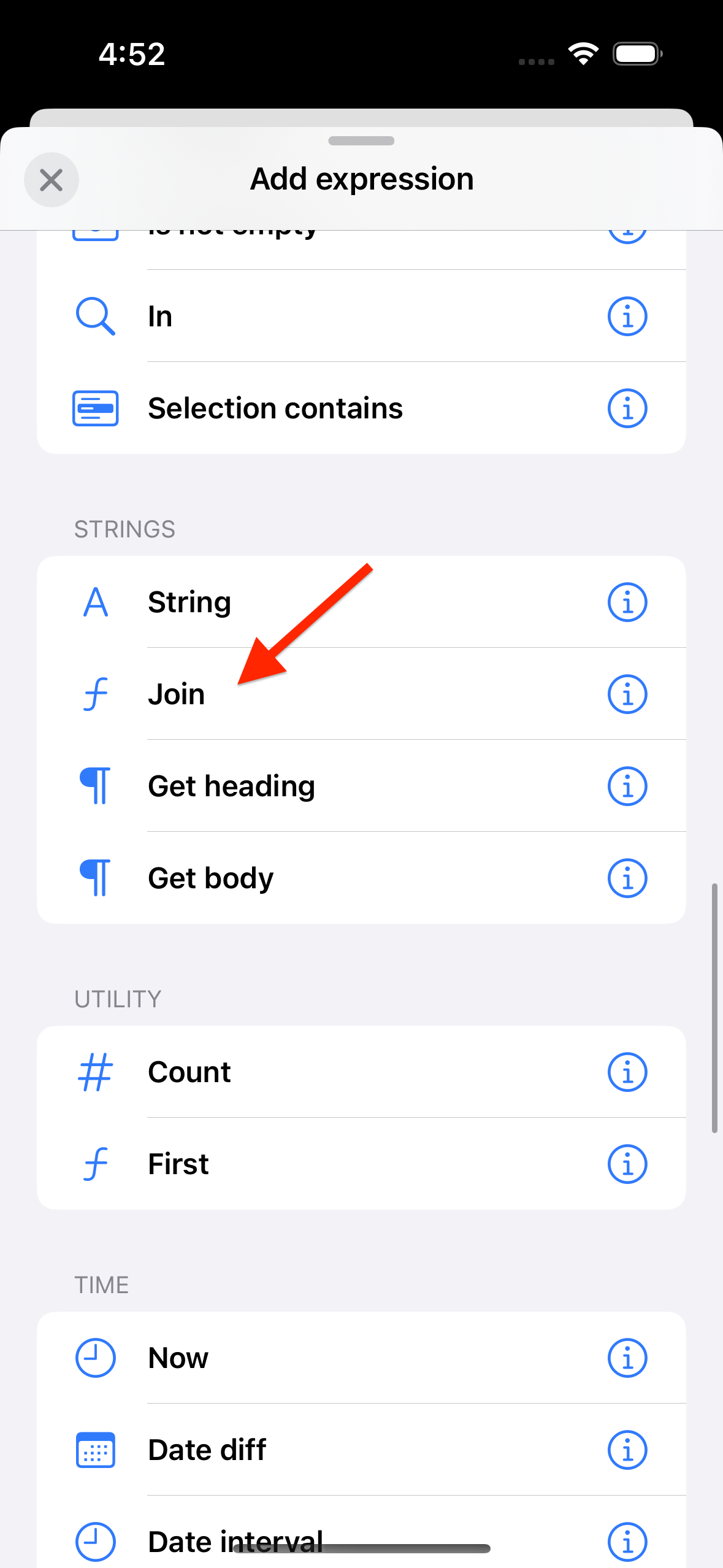

Scorri giù e seleziona Unisci. La funzione Unisci permette di unire più stringhe.
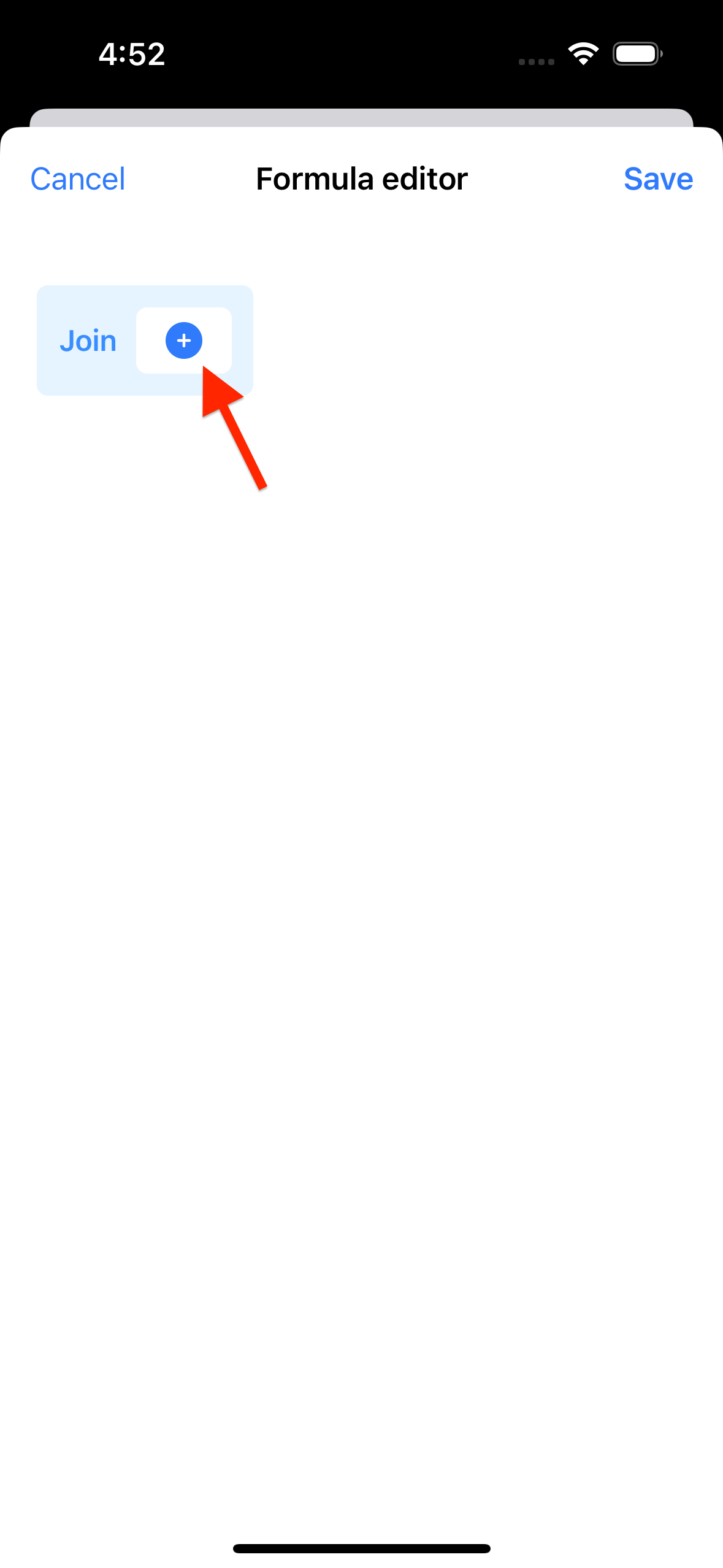

Premi ancora sul bottone
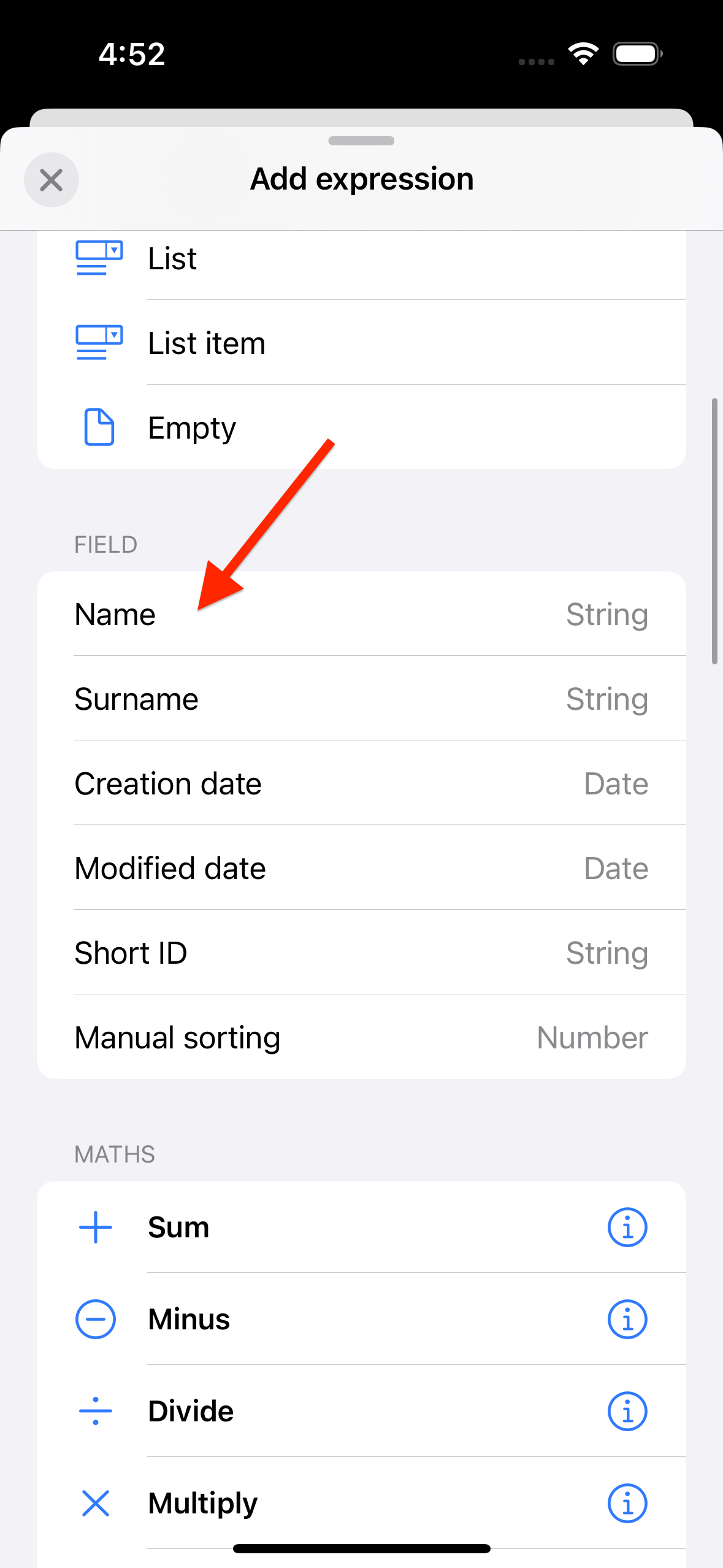

Seleziona Nome dalla lista.
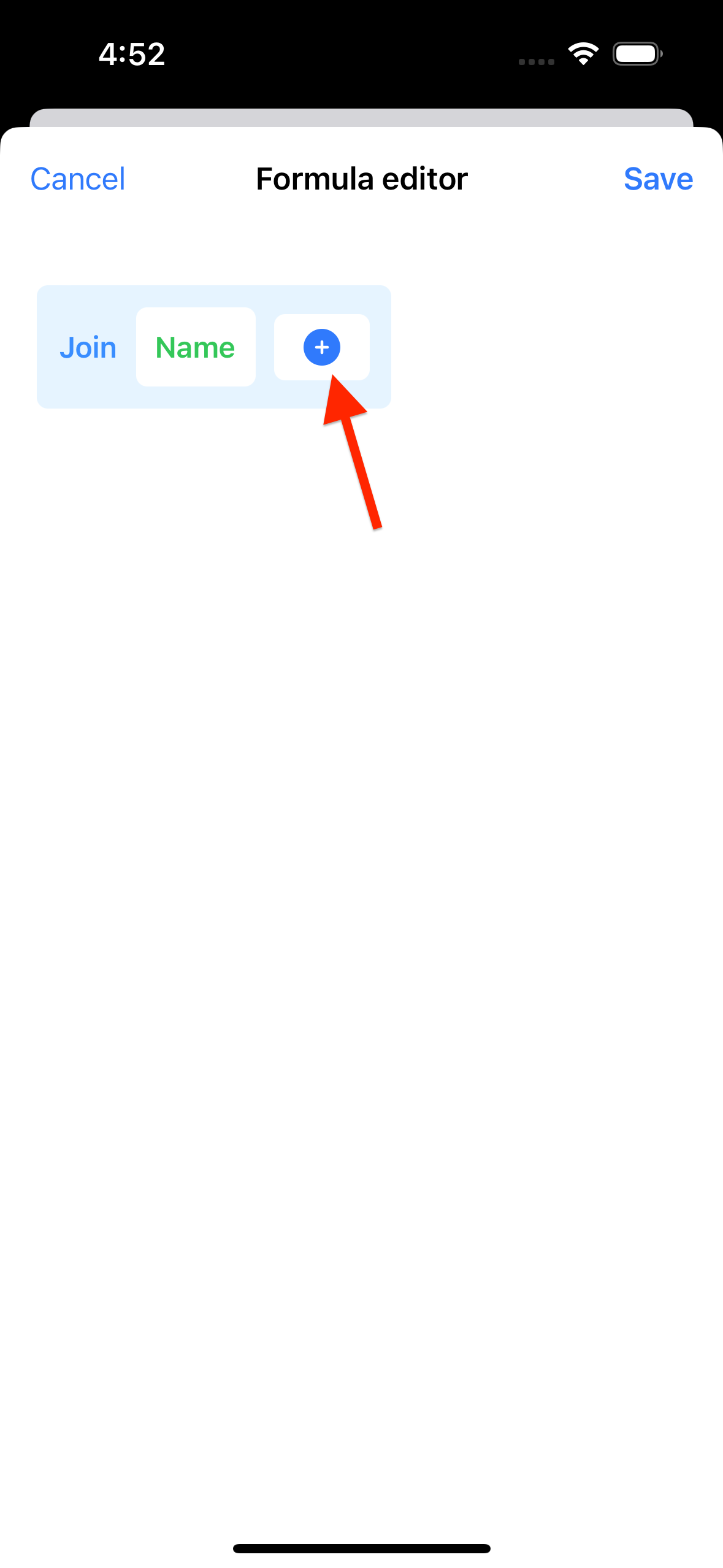

Premi ancora sul bottone
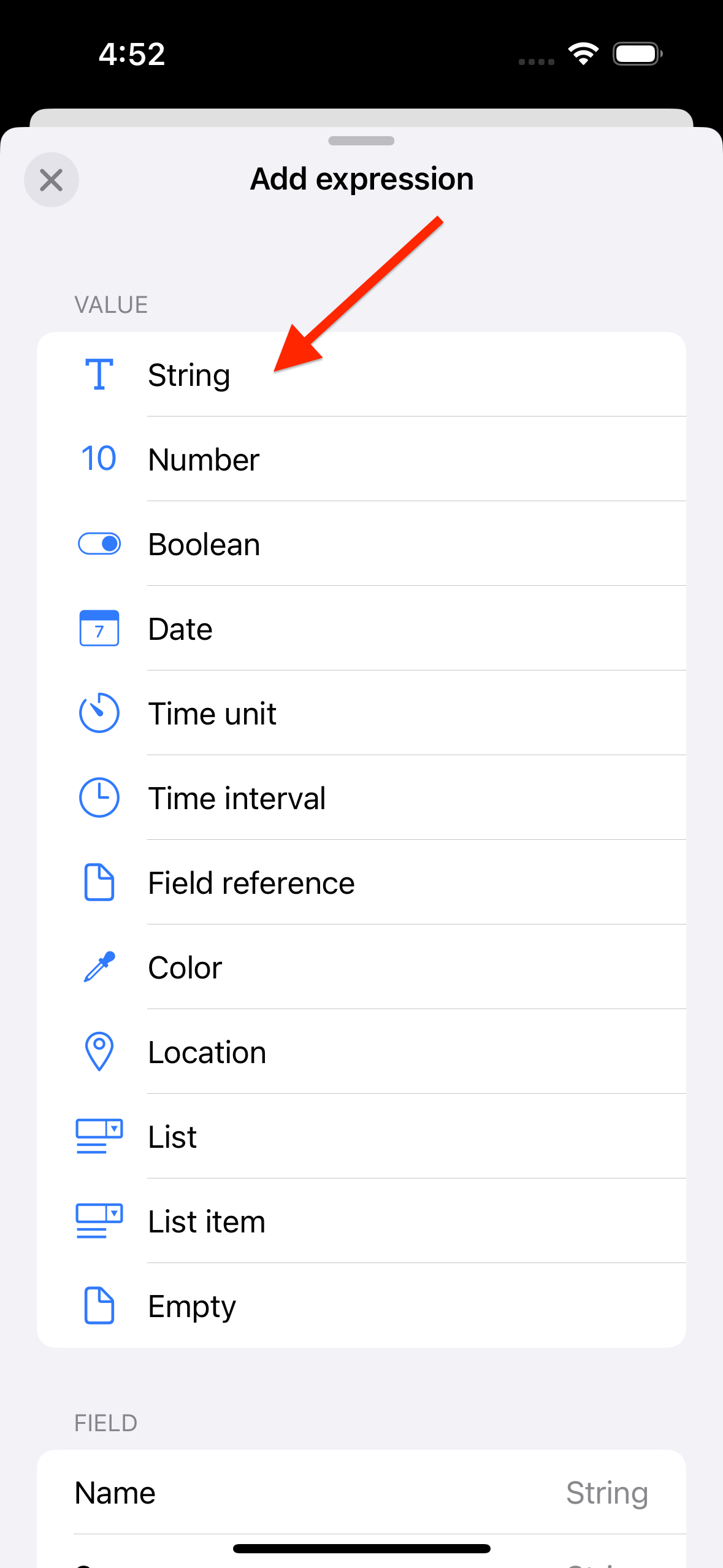

Seleziona Stringa.
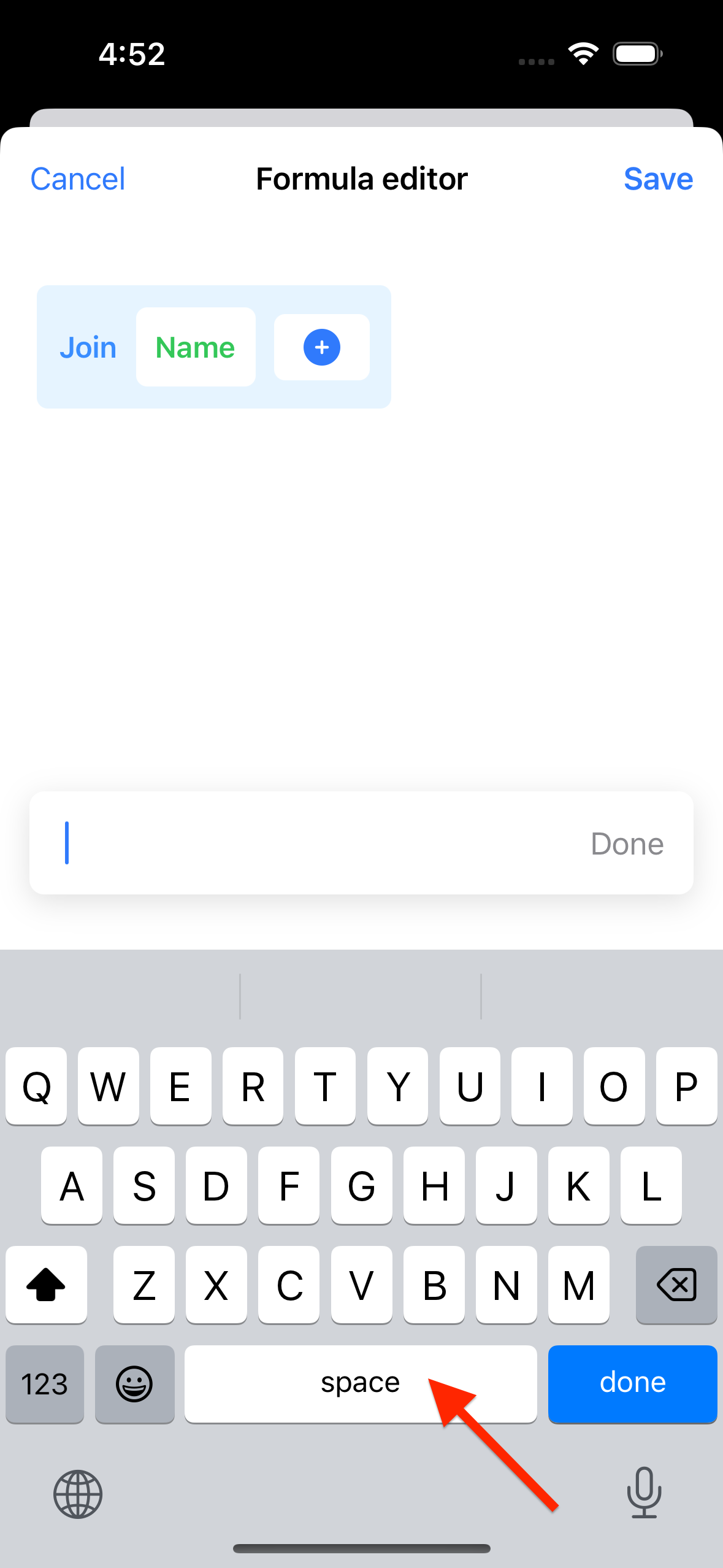

Andremo ad aggiungere uno spazio tra i campi Nome e Cognome. Digita uno spazio nella tastiera, quindi premi su Fine.
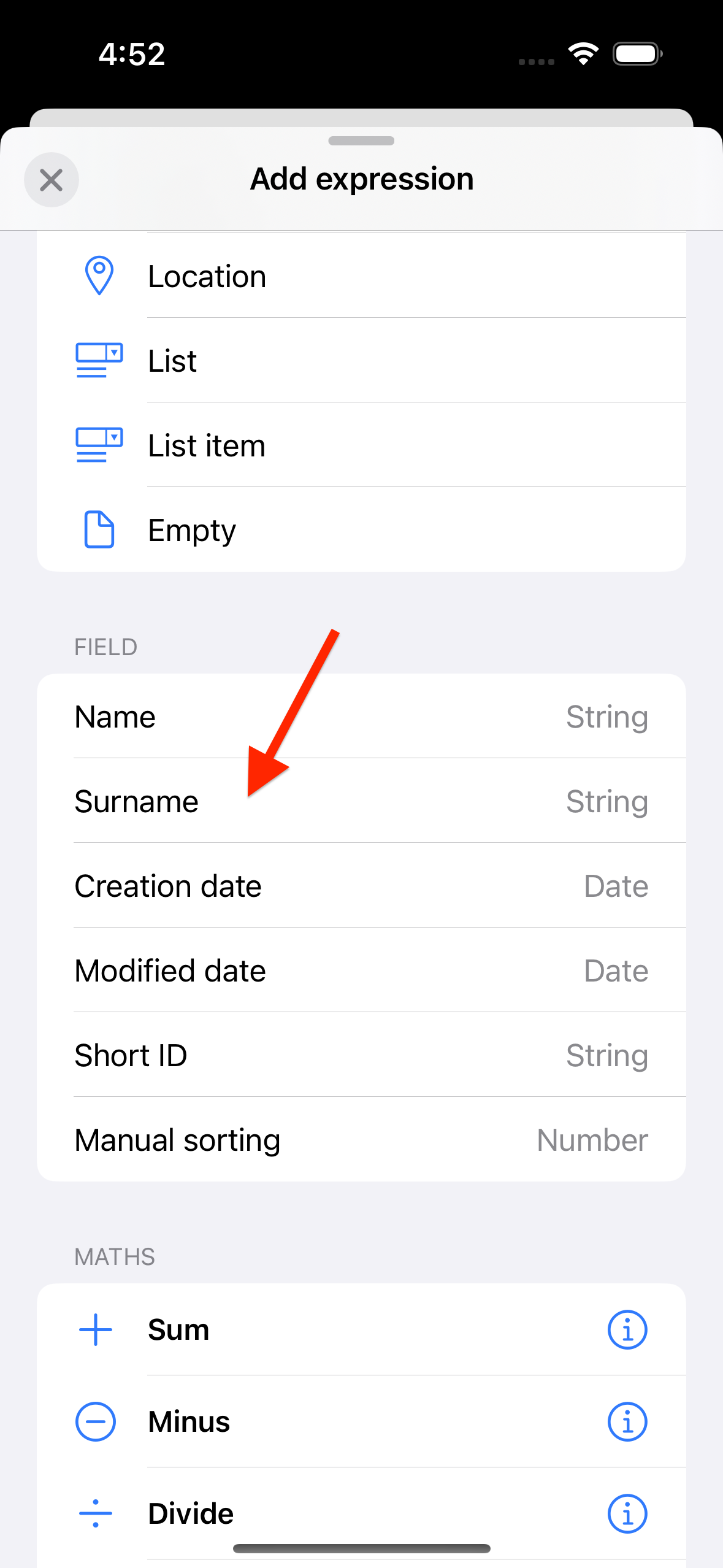

Premi ancora sul bottone e questa volta seleziona Cognome.
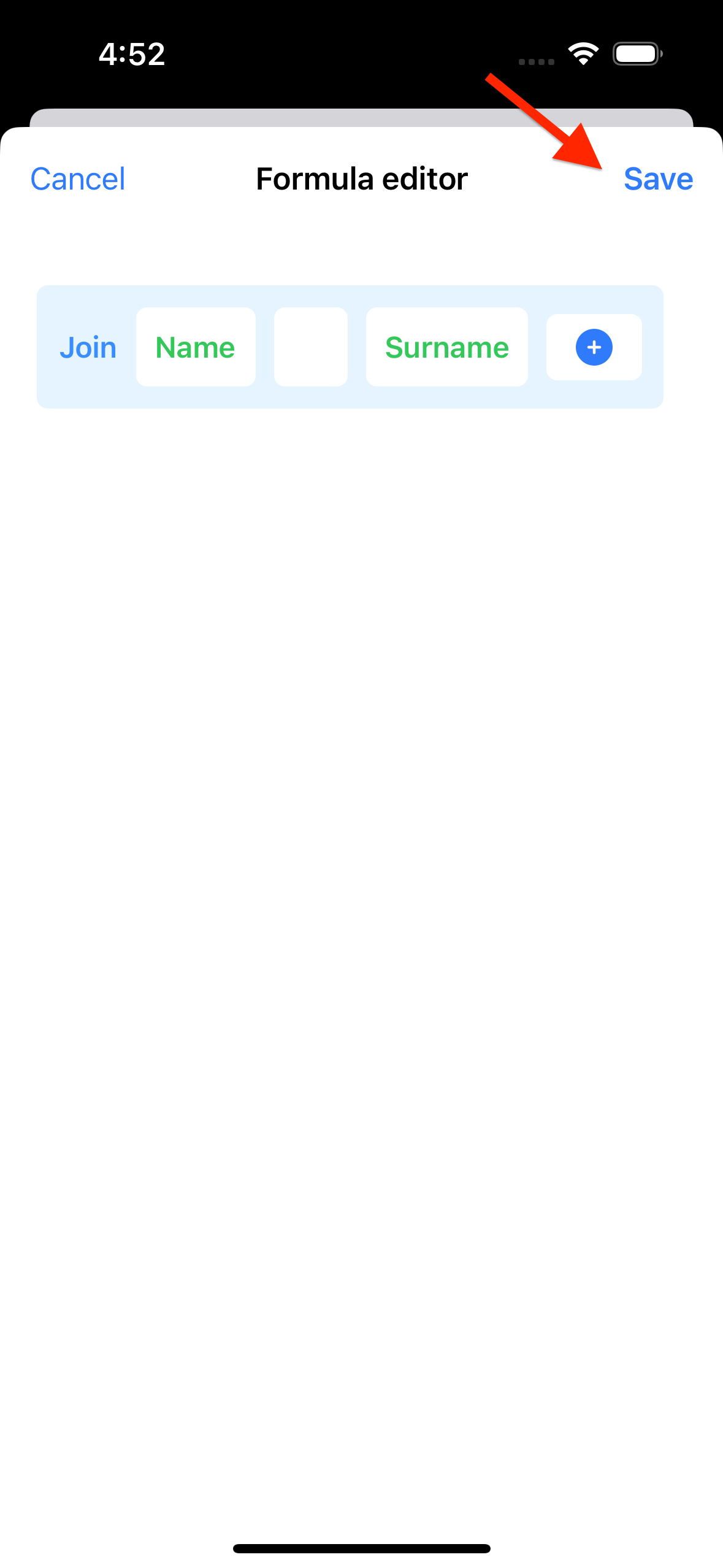

La formula è completa, premi su Salva per confermare.